統合ビューワー画面の[SDカード]ボタンをクリックすると、microSDカードの操作画面が表示されます。microSDカード操作画面では、microSDカード内の映像を再生できます。また、この映像をパソコンに保存することもできます。
[microSDカード]操作画面
TOPmicroSDカード再生を行うには、まず[日時指定再生(Y/M/D-h:m:s)]メニューあるいは[イベントトリガー再生]メニューにて、再生を開始する映像を選択してください。
カメラ1台に対して、複数の統合ビューワーからmicroSDカード内の映像を再生できません。
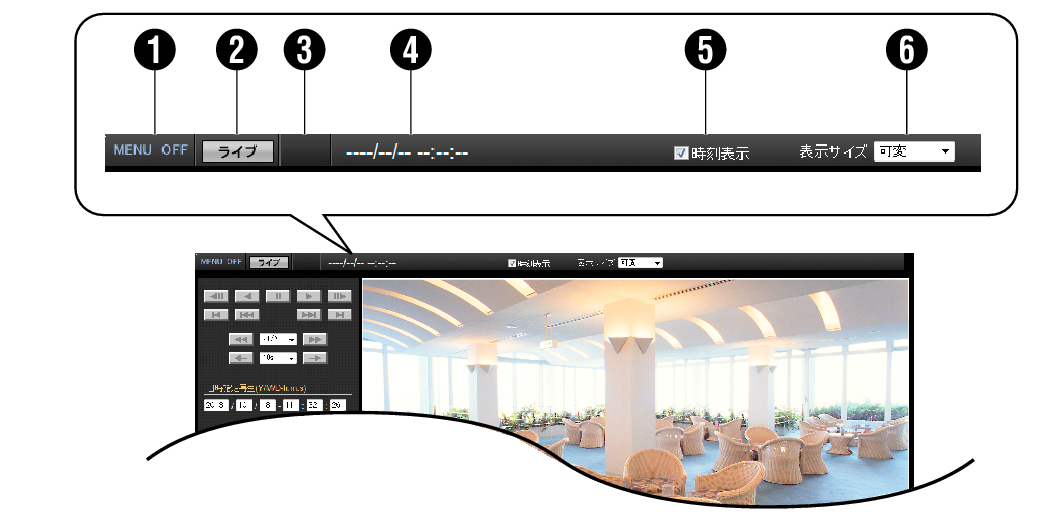
MENU OFF / MENU ON
操作メニューの表示/非表示を切り換えます。
[MENU OFF]をクリックすると、ページ左側のメニューを閉じます。[MENU ON]をクリックすると、ページ左側にメニューが表示されます。
[ライブ]ボタン
統合ビューワー画面に切り換えます。
再生中表示
再生状態がアイコンで表示されます。
タイムスタンプ
再生中の映像の記録日時が表示されます。
時刻表示
再生中の映像上に記録日時を表示する/非表示にするかを設定します。
表示サイズ
映像表示エリアの表示サイズを設定します。
等倍:
設定されたピクセル数で表示されます。
可変:
ウィンドウサイズに合わせて表示されます。
[設定値:等倍, 可変]
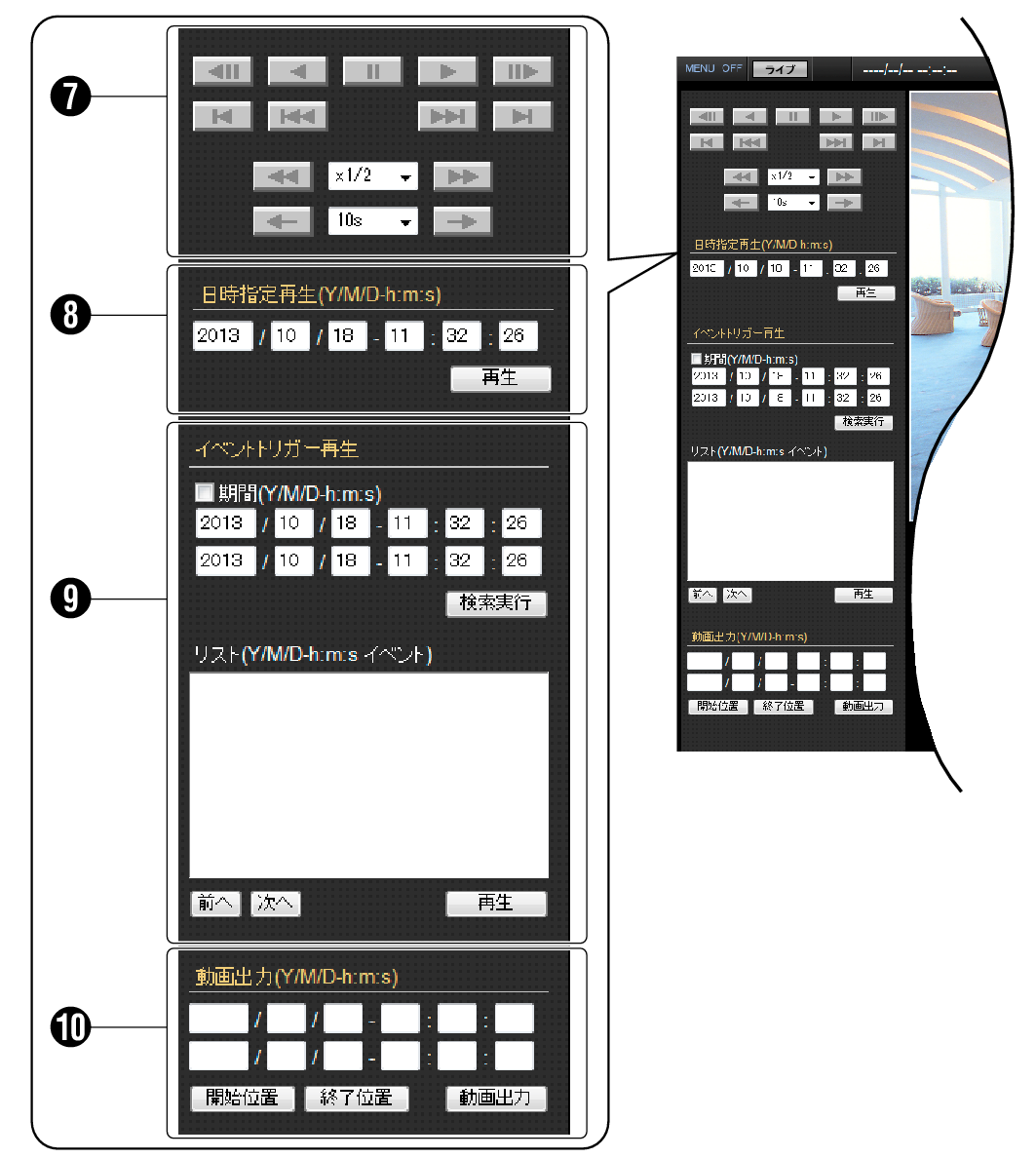
映像制御メニュー
映像の再生を操作します。
各ボタンの説明については、「映像制御メニューのボタン一覧」をご覧ください。
[日時指定再生(Y/M/D-h:m:s)]メニュー
初期値として現在の日時が入力されています。記録を開始したい日時を入力してください。
[再生]ボタン:
[再生]ボタンをクリックすると、指定された日時に記録した映像を再生します。
指定した日時に映像が記録されていないときは、記録されている映像の中から、指定日時に近い映像を再生します。
[日時指定再生(Y/M/D-h:m:s)]メニューは、入力した日時の映像を確認するためのものです。モニタリングを目的とした機能ではありません。長時間の連続再生はおやめください。
[イベントトリガー再生]メニュー
記録されている映像を絞り込み、検索結果をリスト表示します。表示されたリストの中から、再生したい項目を選択して映像を再生します。
期間(Y/M/D-h:m:s):
指定した2つの日時の間に記録されている映像を絞り込みます。
[検索実行]ボタン:
チェック項目の条件で検索した結果をリストに表示します。チェックした項目がない場合はすべてのイベントを表示します。
リスト内容:
記録開始日時の新しいイベントから順に、“記録開始日時”と“イベントトリガー”を表示します。
[前へ] / [次へ]ボタン:
1ページに最大100件まで表示します。[前へ]ボタンを押すと記録開始日時の新しいページへ、[次へ]ボタンを押すと古いページへ切り換えることができます。
再生ボタン:
リスト内にあるイベントを選択して、[再生]ボタンを押すと再生を開始します。
イベントトリガーにはアラーム記録時に設定した条件である、“入力1”, “入力2”, “動き検出”, “ポジション”, “白黒”, “カラー”, “異音検出1”, “異音検出2”, “妨害検出”, “時刻”, “ネットワーク障害”のいずれかが表示されます。
イベントの再生が終わると自動的に次のイベントの再生が始まります(リスト内に表示されているイベントのマーカーは移動しません)。
記録開始日時の映像が上書き記録されると、そのイベントはリストに表示されなくなりますが、[日時指定再生(Y/M/D-h:m:s)]を使うと、まだ上書きされていない残りの映像を再生することができます。
[動画出力(Y/M/D-h:m:s)]メニュー
指定された[開始位置]から[終了位置]までの映像をパソコンに保存します。
保存場所は、統合ビューワー画面の[ビューワー設定]-[その他]-[映像保存フォルダ]で指定できます。
映像保存されるファイルは、カメラ内部の記録状態により複数のファイルに分割される場合があります。
microSDカード記録中に[動画出力]を実行すると、エラーメッセージが出る場合があります。
そのときは、[microSDカード記録]を“OFF”にしてから再度実行してください。
[開始位置]ボタン:
再生中の映像の時刻を日時入力項目(上)に自動入力します。
[終了位置]ボタン:
再生中の映像の時刻を日時入力項目(下)に自動入力します。
[動画出力]ボタン:
ボタンを押すと、確認画面が表示されたあとに、映像を保存します。
映像保存中は、[出力中止]ボタンに変わります。
映像保存中は、統合ビューワー画面に切り換えられません。
保存する期間によって、保存に時間がかかる場合があります。 画面上部に進捗が表示されます。
[出力中止]ボタン:
ボタンを押すと、出力中の映像の保存を中止します。
ボタンを押した時点までに出力したデータがファイルになります。
出力が中止されると、[動画出力]ボタンに変わります。
パソコンに映像を保存する時間が短いときは、ボタンを押しても中止ができないことがあります。
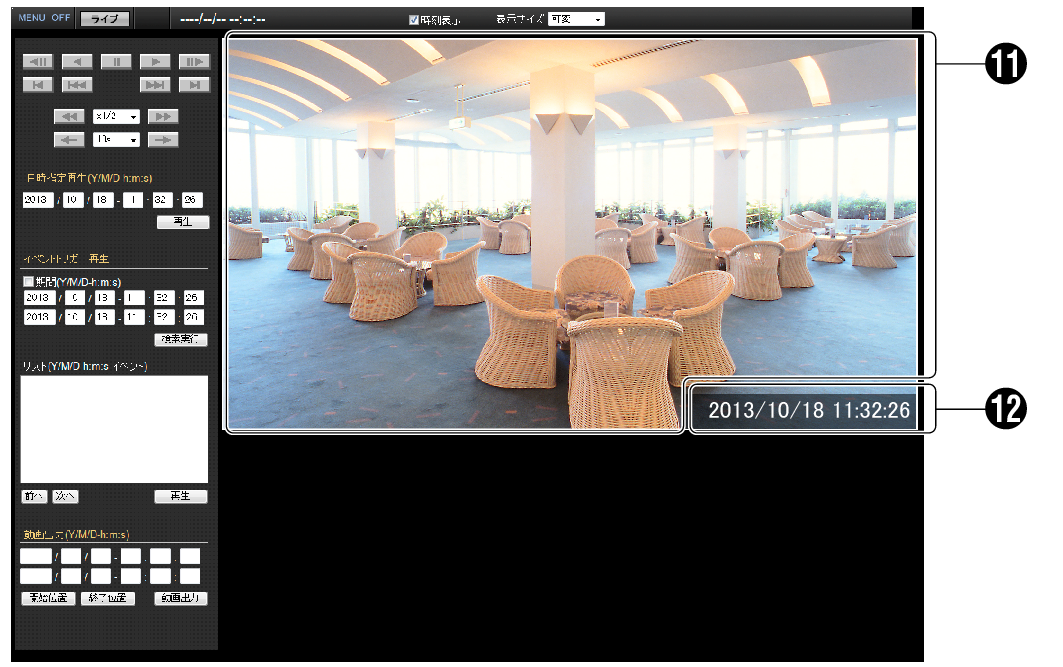
映像表示エリア
記録された映像が表示されます。
タイムスタンプ
再生中の映像の記録日時が表示されます。  の[時刻表示]により表示/非表示を切り換えることができます。
の[時刻表示]により表示/非表示を切り換えることができます。
映像制御メニューのボタン一覧
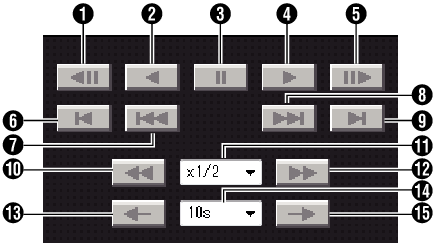
1つ前のIフレームに戻り、一時停止します。
逆方向再生を開始します。
一時停止します。
再生を開始します。
次のビデオフレームに進み、一時停止します。
記録されている一番古い映像まで戻り、一時停止します。
1つ前のアラームイベント映像にジャンプします。
次のアラームイベント映像にジャンプします。
最新の映像まで進み、一時停止します。
 で指定した速度で早戻しします。
で指定した速度で早戻しします。
 の早送りおよび
の早送りおよび  の早戻しの速度を選択します。
の早戻しの速度を選択します。
[設定値:  x1/2, x1, x3, x10, x30, x60]
x1/2, x1, x3, x10, x30, x60]
 で指定した速度で早送りします。
で指定した速度で早送りします。
逆方向に  で指定した時間分移動し、一時停止します。
で指定した時間分移動し、一時停止します。
 、
、  で移動する時間を選択します。
で移動する時間を選択します。
[設定値:  10s, 15s, 30s, 1m, 10m, 30m, 1h, 6h, 12h, 24h]
10s, 15s, 30s, 1m, 10m, 30m, 1h, 6h, 12h, 24h]
順方向に  で指定した時間分移動し、一時停止します。
で指定した時間分移動し、一時停止します。
microSDカード再生を行うには、まず[[日時指定再生(Y/M/D-h:m:s)]メニュー]あるいは[[イベントトリガー再生]メニュー]にて、再生を開始する映像を選択してください。
ひとつのイベントの再生が終了すると、自動的に次のイベントの再生が始まります。
ボタン  、
、  およびボタン
およびボタン  (ボタン
(ボタン  が“x1/2”, “x1”の場合)以外は、Iフレームのみの表示となります。
が“x1/2”, “x1”の場合)以外は、Iフレームのみの表示となります。
ボタン  をクリックしても一番古い記録まで戻らないときは再度ボタン
をクリックしても一番古い記録まで戻らないときは再度ボタン  を押してください。
を押してください。
ボタン  およびボタン
およびボタン  はアラームイベント映像にのみジャンプします。連続記録イベントおよびネットワーク障害記録イベントへはジャンプできません。
はアラームイベント映像にのみジャンプします。連続記録イベントおよびネットワーク障害記録イベントへはジャンプできません。
ボタン  およびボタン
およびボタン  によるジャンプは、
によるジャンプは、  の指定時間に対して最大1秒の誤差があります。
の指定時間に対して最大1秒の誤差があります。
逆方向の再生や移動は、Iフレーム単位の操作となります。
